広告運用
2021.01.28
ショッピング広告で商品レビューを表示させる方法

ECサイトでの広告運用においてGoogleショッピング広告は非常に大きな効果を持ちますが、お客様からの商品レビューが一定数溜まっていればショッピング広告に商品レビューを表示させて更に効果的に訴求することができます。今回はその方法について紹介します。
左が商品レビューの付与された商品。高評価であることがひと目でわかる。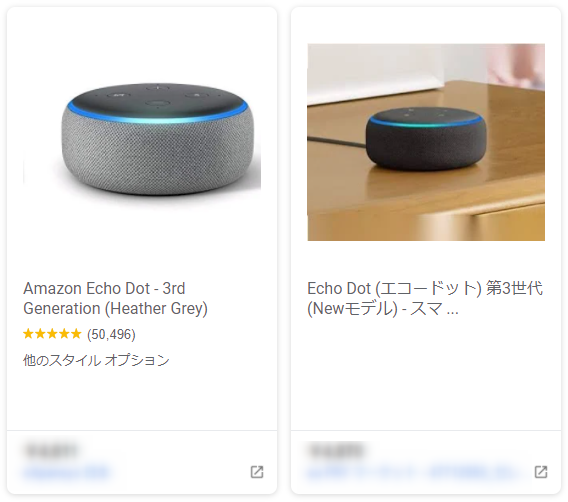
商品レビューの申請方法
STEP1.レビュー掲載の条件を確認
ショッピング広告に商品評価を表示する場合、Googleの商品評価プログラムに参加する必要があります。参加条件は”すべての商品のレビューの合計が50 件以上であること”です。
この条件を満たしているようなら次のステップへ進みます。
STEP2.商品評価プログラムの申込み
Googleの商品評価プログラムへの申し込みをします。下記のページから必要事項を記入し、申込みを行ってください。
申請をすると、数日以内にGoogleからメールで連絡があります。以降は基本的にGoogleからの指示に従います。
STEP3.商品レビューフィードの自動アップロード設定
Merchant Centerにて、商品データフィードとレビューデータフィードの自動アップロード設定を行うように指示されます。利用しているECサイト構築サービスの書き出し機能を利用して、データフィードをFTP経由でサーバーに自動アップロードする設定をしてください。利用しているサービスによって異なるため、フィードの書き出し方法は割愛します。
※Googleからの承認が降りていない場合、レビューデータフィードのFTP設定をするメニューがMerchant Centerに表示されません。必ず先に2.の手順を済ませるようにしてください。
上記の手順を行いGoogleに連絡をするとGoogle側での検証作業が始まり、特にエラーがなければ2, 3週間程度でショッピング広告に商品レビューが表示されるようになります。
いかがでしたでしょうか。ショッピング広告は基本的な設定だけでも好成績が出やすい広告ですが、レビュー評価が表示されるようになれば、よりよい成績が改善されることが期待できます。もしレビューの数が十分に貯まっている場合は設定するのをおすすめします。




